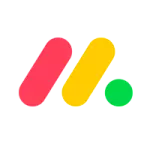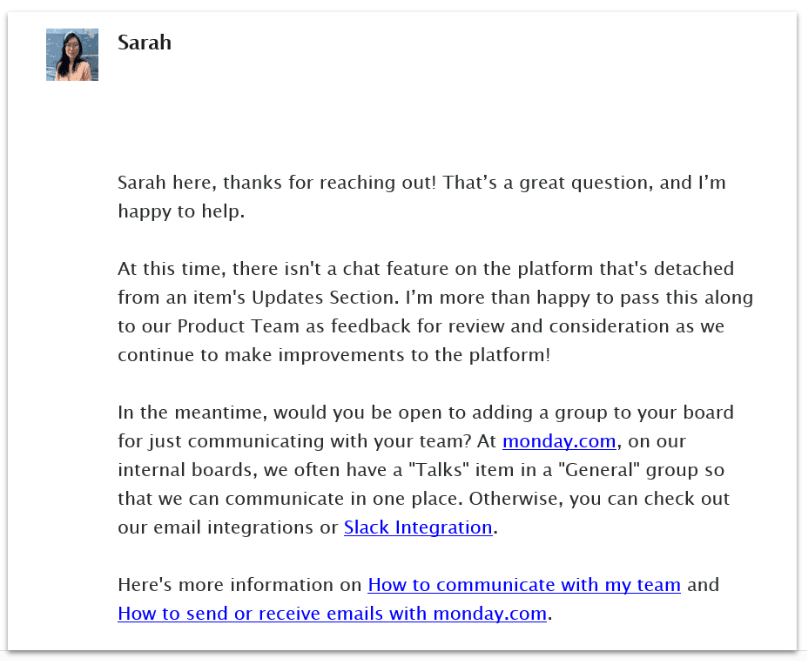monday.comは機能性が抜群
monday.comのダッシュボードでは、ワークスペース、チーム、ボードなどが一覧化されているので、進行中のプロジェクトやタスクを簡単に可視化できます。
ボードはグループ、列、アイテム、サブアイテムで構成されています。アイテムは個々のタスクであり、グループは情報を分類し、列は実際のデータを保存・表示します。これらはすべて柔軟にカスタマイズができます。
例えば、タスクの割り当て、期限、ステータス、依存関係の優先順位設定、チームメンバーや外部ゲストのタグ付け、権限設定、ファイルの追加、通知の送信などが可能です。
さらに、さまざまなデータダッシュボードを追加できますので、チームのKPI(重要業績評価指標)パフォーマンスを理解するのにも便利です。
総合的にmonday.comは機能面で不足はありませんが、具体的な機能について詳しく見ていきましょう。
あらゆるタスクに対応可能なテンプレート
monday.comには、プロジェクトの開始を支援する200種類を超えるボードテンプレートがあります。これらのテンプレートは、ポートフォリオ管理、キャンペーン計画、チームタスク、顧客オンボーディングなど、様々なタスクに対応しています。
 各テンプレートにはmonday.comの様々な便利機能が付いています
各テンプレートにはmonday.comの様々な便利機能が付いています
一からボードを作成することもできますが、使い始めはテンプレートを利用したほうがmonday.comの機能や活用方法を理解しやすいかもしれません。また、その方が時間をかなり節約できます。テンプレートはフルカスタマイズが可能ですから、自分のニーズに自由に合わせられます。
複数の方法でプロジェクトを追跡・表示できる
自分の情報を追加しダッシュボードをカスタマイズして利用をスタートしたら、monday.comのメイン機能の一つである「ビュー」を活用しましょう。「ビュー」はプロジェクトの可視化ツールで、状況を異なる視点から理解するのに便利です。
monday.comには複数の種類のビューがあり、アカウント所有者はデフォルトのビューを設定できますが、他のユーザーも好きなビューに自由に切り替えることができます。
monday.comは競合他社よりもプロジェクト可視化できる表示オプションが多く16種類ものオプションがあります。各プロジェクトは、例えば以下のような複数の方法で表示が可能です。
- ファイルビュー:すべてのファイルを1か所に表示
- マップビュー:場所や国の配列を地図上で表示
- タイムラインビュー:進行中のプロジェクトの日付とタイムラインを視覚的に表示
- ガントビュー:データをガントチャートに変換し、マイルストーンと依存関係を表示
- チャートビュー:特定のボード用のレポートを作成し、円グラフ、棒グラフ、線グラフを使用可能
- カレンダービュー:週、月、年ごとにタスクを表示
- カンバンビュー:ボードの情報をカンバンボードとして表示
- フォームビュー:ボードをフォーム形式に変換し、連絡先へ送信したり受け取った情報を新しいアイテムに変換可能
- ワークロードビュー:チームの作業がどのように分割されているかを概要表示
- セールスパイプラインビュー:取引をステージ別に整理し、進捗状況をひと目で確認可能
- ベロシティビュー:スプリント間で完了した作業を追跡可能
 データの表示方法でお悩みですか?monday.comではお好みで選択できます
データの表示方法でお悩みですか?monday.comではお好みで選択できます
ただし、大きな欠点の一つは、すべてのビューが全プランで利用可能というわけではないことです。タイムライン、ガントチャート、カレンダービューなど、最も便利な表示オプションは、スタンダードプラン以上でしか利用できません。
自動化機能で時間を節約・生産性を向上できる
monday.comの自動化機能を活用することで、ルーティンタスクの時間を節約するだけでなく、人的ミスを最小限に抑えられます。自動化は「もし〇〇したら、✕✕にする」(IFTTT)という一連の条件分岐文を採用しています。つまり、「もし(IF)」タスクが完了としてマークされたら、そのタスクをアーカイブする、といった風に自動化が可能です。
自動化機能には数十種類の自動化オプションがありますが、代表的な例としては、通知の送信、タスクの作成、所有者の割り当て、ステータスの更新などが挙げられます。
自動化の設定はとてもシンプルで簡単ですので誰でも使いこなせます。大半の自動化オプションには一般的なトリガーとアクションが内蔵されています。自動化は、タイプ別でフィルターをかけれますのでオプション検索も簡単です。なお、自動化は一から作成することも可能です。
試してみたところ、ほんの数クリックでルーティングタスクを自動化する複数の自動化を設定できました(例えば、タスクのステータスが「公開」に設定されたらアーカイブしたり、タスクの期限前日までに関係者にリマインダーメールを送信したりする自動化など)。
さまざまなアプリと連携できる
monday.comは、Outlook、Gmail、Excel、Docs、Google Drive(双方向同期)、Dropbox、Slack、Google Chat、Mailchimp、Spotifyなど、70種類を超えるサードパーティツールとのシームレスな連携が可能です。
アプリを連携して追加すると、それを自動化に反映することができます。例えば、OutlookとGmailを連携してメールをタスクに反映したり、Slack連携を使用して更新内容をSlackメッセージに反映し、全員が情報を共有できるようにすることが可能です。
 連携機能を活用することで、monday.comのボードを効率的に使えます
連携機能を活用することで、monday.comのボードを効率的に使えます
monday.comのマーケットプレイスは広大で、QuickBooks、GitHub、HubSpot、DocuSignなどといった人気アプリを追加すれば、さらに様々な機能が使えるようになります。全アプリを1つのプラットフォーム上で簡単に利用ができるので便利です。
ただし、自動化、連携、アプリ追加はmonday.comの有料プランでしか使えませんので注意しましょう。
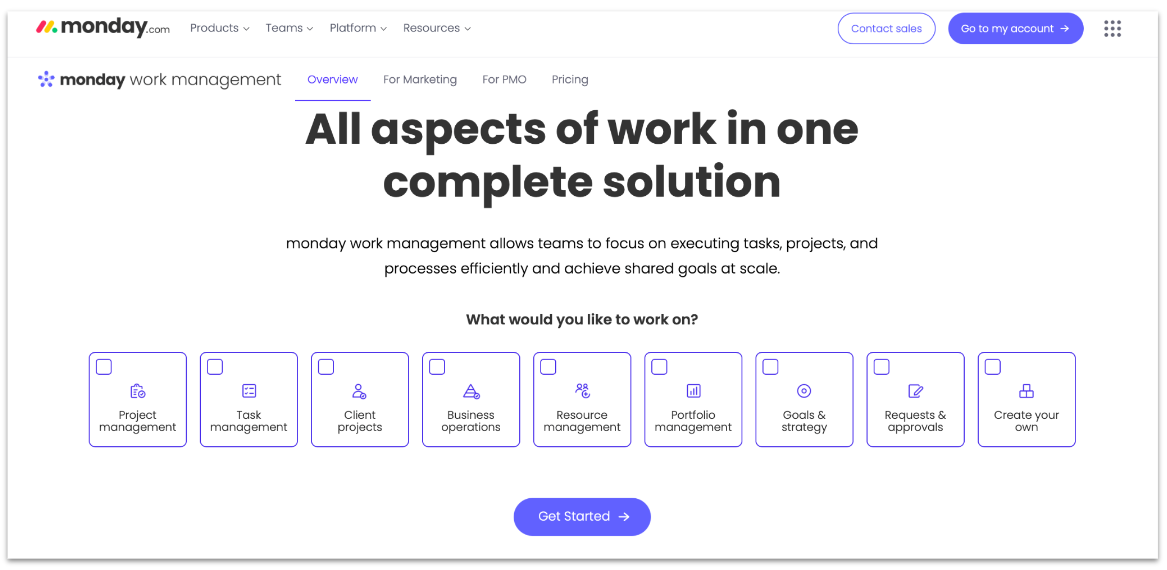
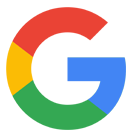
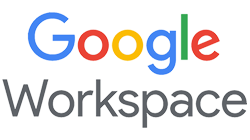
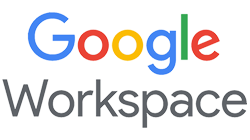
 Website Planet
Website Planet